На нашем сайте вы сможете купить монеты фифа 22 в течении 7 минут, просто переходите по ссылке или напишите оператору. Так же в наличии монеты для фифа 21 и 20.
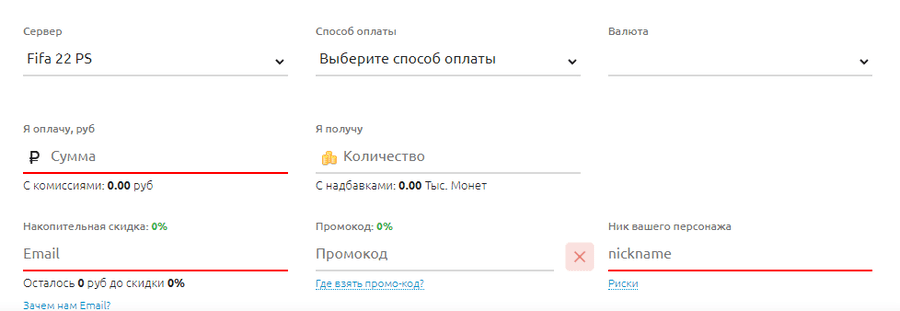
Переходим в раздел настройки и первым делом идем не в настройки управления а в параметры игры. Тут очень много вкладок которые, нам не нужны, которые относятся к оффлайн-режимам, карьере так далее. Поэтому мы поговорим только про те вкладки, где что-то меняем, которые затрагивают режим ультимейт, дивизион, weekend-лигу и др.
Вкладка «камера»
Первые из таких вкладок, одна из самых важных вообще — это камера. У нас по умолчанию для одиночной игры стоит «ТВ-трансляция».
В FIFA 22 EA Sport добавили камеру под названием EA Sports Game Cam, но она, конечно же, не играбельна с точки зрения результата. Поэтому здесь, как всегда, есть только два адекватных варианта — либо ТВ-трансляция, либо кооп.
Преимущество трансляции в том, что камера достаточно близко к полю, но его неплохо видно, и вы можете как и дальние передачи делать, так и достаточно хорошо метрить.
Кооп-камера прилично дальше. Здесь безусловно намного проще переключаться между игроками в защите, искать какие-то длинные траектория, диагональ для заброса и так далее. Но зато метрить сложнее, т.к. особенно в центре поля кооп-камера максимально отдаляется.
С этой камерой мы играем сейчас и играли в прошлом сезоне. В целом рекомендуем начинать с ней, потому что она достаточно удобная.
Показатель параметры камеры у нас — «свое», по умолчанию.
Высота положения камеры — 15, но иногда мы ее меняем до 20, когда на стадионе камера располагается слишком низко. К сожалению на разных стадионах высота, несмотря на одно и то же значение, может по-разному стоять и по-разному отображать.
Масштабирование же всегда на нуле, чтобы камера была максимально далеко от поля, как это возможно в ТВ-трансляции.
Вкладка «отображение»
Отображение не настолько важно, но все же расскажем, что у нас здесь стоит.
Индикатор — это имя и индикатор игрока. Индикатор игрока — это имя игрока.
Также важный параметр в этой вкладке — это оповещение (под счетом). Его надо, конечно же, выключать, чтобы во время матча не загоралась табличка под счетом, где название команды и текущий счет матча. Чтобы она не мешала вам играть, потому что иногда она загорается в ненужный момент, мяч на фланге, и вы просто не видите, что за ней.
Вкладка «звук»
Звук каждый, конечно же, настраивает под себя. Для стримеров оптимально будет громкость музыки в меню выключить.
Соответственно, комментаторов тоже стоить выключить, чтобы самостоятельно комментировать матч, и игра не мешала.

У геймеров слишком слабые PC, чтобы «потянуть» next-gen FIFA 14
Ранее было объявлено о том, что next-gen версия FIFA 14, которая создается на базе нового Ignite Engine, появится только на PS4 и Xbox One, тогда как пользователям РС предложат версию на прошлогоднем движке, как и владельцам старых консолей. В интервью Polygon глава EA Sports Эндрю Уилсон заявил, что причина заключается в том, что очень многие поклонники играют на слабых компьютерах, которые просто не способны потянуть next-gen версию FIFA 14.
«Безусловно, среди нашей аудитории есть игроки, чьи компьютеры достаточно мощны для Ignite Engine, однако большинство играет на слабых РС. Характеристики компьютеров большинства поклонников FIFA не достаточно высоки для того, чтобы на них работала next-gen версия FIFA 14», — заявил он.
Причем Уилсон не смог пообещать, что FIFA 15 точно появится на РС в обновленном виде: «Есть ли вероятность того, что Ignite Engine появится на РС? Думаю, это возможно, но для этого ситуация на рынке должна измениться». Выход FIFA 14 ожидается в конце сентября на существующих платформах и после запуска — на next-gen консолях.
Дата: 19.06.2013, 8:06 , Источник: info.sibnet.ru , Просмотров: 950
FIFA 14 (2013)
422 530 73959


� ��: Windows Vista SP1 / Windows 7
� CPU: 1.8 GHz Core 2 Duo
� ���: 2GB RAM for Windows Vista & Windows 7
� Hard Drive: 8.0 GB, with additional space required for saved games and DirectX 9.0c installation
� �����: ATI Radeon HD 3600, NVIDIA GeForce 6800GT
� ����: DirectX 9.0c Compatible
� DirectX: 9.0c
FIFA 21 Оптимизация ПК — как запустить игру на 60 кадров в секунду
FIFA 21 теперь доступна на ПК и консолях. Если у вас возникли проблемы с запуском игры со стабильными 60 FPS на ПК, то это руководство по оптимизации FIFA 21 для ПК должно помочь вам добраться до этого золотого пятна.
Версия FIFA 21 для ПК не имеет сложного графического меню, что очень странно для игры для ПК.

Есть только четыре графических варианта, которые игроки на ПК могут настраивать, и даже они не очень полезны, за исключением одного.
В этом руководстве по настройке графики FIFA 21 для ПК я нацелен на ПК с низким уровнем доступа. Под малым диапазоном я подразумеваю ПК с процессором Core i5, менее мощным графическим процессором по сравнению с GTX 1060, например GTX 1050 или встроенным графическим процессором, и 8 ГБ оперативной памяти.
Причина, по которой я выбрал менее мощный графический процессор, чем GTX 1060, заключается в том, что, хотя это старый графический процессор, он по-прежнему впечатляет и может играть во многие игры с настройками 1080P ultra, такие как Star Wars Squadrons и FIFA 21.
Я также рекомендую вам иметь SSD и установить туда FIFA 21, так как это не только улучшит время загрузки, но и предотвратит заикание игры при извлечении файлов из хранилища.
Ниже приведены настройки ПК, которые игроки могут сделать для FIFA 21, чтобы добиться 1080/60 FPS.
Настройки игры
Есть несколько настроек, которые вы можете настроить в игра, чтобы поднять FPS.Ниже приведены настройки, которые мы рекомендуем людям, которые сталкиваются с проблемами при достижении 60 FPS при разрешении 1080p:
- Режим отображения : полноэкранный режим
- Качество рендеринга : среднее.
- Параметры MSAA : 2x
- Частота кадров : 60 кадров в секунду
Если вы не можете добиться плавного воспроизведения даже при этих настройках, вы можете попробовать сыграть в игру с заблокированными 30 FPS и увеличить настройки. Однако я не рекомендую делать это через меню игры.
Вместо этого заблокируйте игру со скоростью 60 кадров в секунду в меню и закройте игру.
Откройте панель управления Nvidia, «Управление настройками 3D», Настройки программы, выберите FIFA 21.
Включите «Максимальный предел FPS» и установите значение 30. Это ограничит графический процессор для визуализации игры только со скоростью 30 кадров в секунду.
Преимущество, которое вы получите, заключается в том, что вы сможете играть в игру на высоких настройках со стабильным FPS и временем кадра.
Если вы хотите снизить качество изображения, вы можете уменьшите качество рендеринга и отключите MSAA для увеличения FPS.
Другие настройки и настройки для 60 FPS
Ниже приведены некоторые другие настройки и настройки, которые вы изменяете, чтобы повысить производительность в FIFA 21.
Отключить игровой режим и игровую панель Отключите игровой режим и наложение игровой панели в настройках Windows. Оба они пока того не стоят, особенно если у вас старое оборудование.
Планирование работы графического процессора с аппаратным ускорением . Этот параметр можно включить в настройках графики в Windows. При условии, что вы обновили его до последней версии. Это улучшит производительность в игре. Если у вас низкое оборудование или ноутбук, вы заметите повышение FPS.
Чтобы включить аппаратное ускорение расписания графического процессора, откройте «Настройки», Система, Дисплей, нажмите «Настройки графики» внизу и включите Планирование графического процессора с аппаратным ускорением.
Обновление драйверов и Windows . Убедитесь, что ваши графические драйверы и Windows работают на последней доступной версии, чтобы обеспечить надлежащую оптимизацию графики и максимальную производительность.
Настройки панели управления Nvidia Есть несколько настроек, которые вы можете изменить в Панели управления Nvidia. Откройте панель управления Nvidia, «Управление настройками 3D», Настройки программы, выберите FIFA 21. Используйте следующую оптимизацию для FIFA 21:
- Максимальное количество предварительно обработанных кадров : 1
- Режим управления питанием : предпочтение максимальной производительности.
- Поточная оптимизация : включено.
- Текстура фильтрация — Качество : высокая производительность.
- Вертикальная синхронизация : включена.
Я рекомендую вам отключить внутриигровую v.sync. и заставьте его через драйвер графического процессора. Однако в игре нет возможности отключить v.sync, поэтому вам придется довольствоваться тем, что у вас есть.По собственному опыту я обнаружил, что иногда в игре v.sync вызывает заикание игры.
Закройте фоновые программы. Перед запуском игры убедитесь, что нет ненужных программ работает в фоновом режиме, что может использовать ресурсы вашего ПК.
Это все, что касается нашего руководства по оптимизации FIFA 21 для ПК. Если вы хотите узнать больше об игре, вы можете ознакомиться с нашим руководством по лучшим командным наградам за сезон 1.
Если вы хотите узнать больше об игре, посетите наш центр руководств по FIFA 21.
Скриншоты из игры :



Выбирайте любимый клуб, либо создайте свой собственный с уникальными игроками и выходите в режим карьеры. Скачать игру FIFA 14 на компьютер бесплатно, и оцените, насколько трудоемкая работа проведена по внедрению лицензионных команд, игроков, фирм и стадионов. Достаточно реалистичная физика поведения игроков и самого мяча. Опытные игроки сразу смогут показать класс, однако новички будут терпеть поражения, лишь с опытом смогут получать победы в турнирах.











